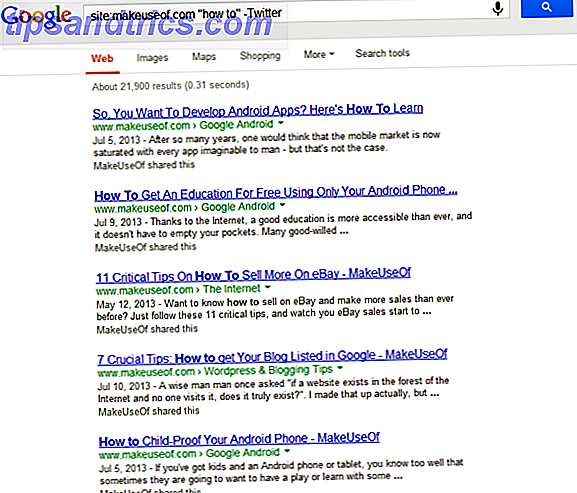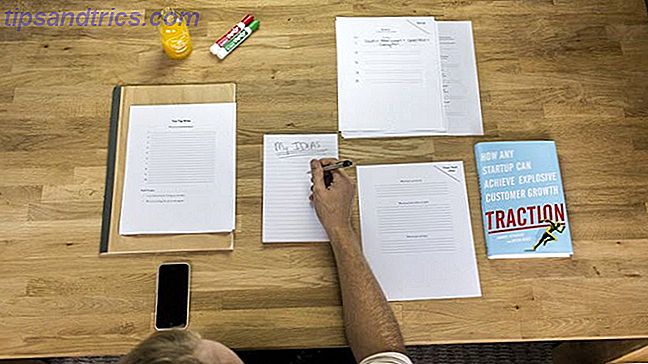Här på MakeUseOf är vi starka troende på fördelarna med att memorera och använda några viktiga skrivbordsvägar. Windows Tangentbordsgenvägar 101: Den ultimata guiden Windows Tangentbordsgenvägar 101: Den ultimata guiden Tangentbordsgenvägar kan spara dig timmar. Hantera de universella Windows-tangentbordsgenvägarna, tangentbordstrådarna för specifika program och några andra tips för att påskynda ditt arbete. Läs mer . De kan dramatiskt påskynda ditt arbetsflöde och göra dig mer produktiv.
Det vi har spenderat mindre tid på är dock genvägar för din smartphone. Precis som deras skrivbordsmotorer kan lärande och utnyttjande av dem leda till en snabbare och roligare användarupplevelse.
Men vilka Android-genvägar bör du memorera? Vilka är de som experter och geeks använder varje dag? Fortsätt läsa för att ta reda på det.
Obs! Alla genvägar som diskuteras nedan finns tillgängliga på telefoner som kör lager Android 7.0 Nougat. Inget av detta kräver en app från tredje part.
1. Ignorera oönskade samtal
Vi lever i en värld av kalla samtal och oönskade tillvägagångssätt. De är irriterande att ta emot, särskilt om du är i en produktiv stämning och djupt tänkt. Självklart kan du sätta din telefon på tyst eller använda "Prioritetsläge" Så här ställer du in Androids prioriteringsläge (och återställer tyst läge) Så här ställer du in Androids prioriterade läge (och återställer tyst läge) Volymkontrollen har ändrats mycket i Lollipop, så vi är här för att hjälpa dig att känna till allt. Läs mer, men då är du skyldig att sakna något viktigt.
I stället kan du omedelbart döda ringsignalen genom att trycka på volym ned- knappen. Du kommer inte att distraheras i mer än ett par sekunder, och den kalla ringeren kommer att lämnas med frustrationen av din telefon ringer ut. Dubbel vinna.
2. Ta en skärmdump
Vill du ta en skärmdump av ett SMS-samtal eller en rolig meme? Tack och lov erbjuder Android-operativsystemet ett enkelt sätt att ta skärmdumpar. 6 sätt att ta skärmdumpar på Android 6 sätt att ta skärmdumpar på Android Så här tar du en skärmdump på Android - oavsett vilken version du kör. Läs mer .

Bara tryck på Power + Volym ner samtidigt - vad som helst på skärmen vid det ögonblicket sparas på din enhet och en meddelande kommer att visas som låter dig dela eller ta bort den.
3. Tvinga om en omstart
Android-operativsystemet är idag mycket stabilare än det var för några år sedan. Ändå kan smartphones fortfarande krascha från tid till annan. Du kan hitta din telefon fast på en viss skärm en dag, och ingen mängd kranar eller swipes kommer att få det att fungera.
I pre-smartphone-epoken var det inte ett problem - du kan bara få ut batteriet. Dessa dagar är det inte möjligt på de allra flesta telefoner. Försök att trycka och hålla nere Power + Volym upp i några sekunder, och telefonen ska stänga av sig själv.
4. Starta kameran omedelbart
Det är oerhört svårt att fånga perfekta fotografier Topp 5 Fotograferingstips för Absoluta Nybörjare Topp 5 Fotograferingstips för Absoluta Nybörjare Om du är en absolut nybörjare vid fotografering, här är en handfull tips som bör betraktas som "väsentligt lärande". Här är de fem bästa. Läs mer - fönstret med möjlighet att ta dem håller ofta i några sekunder. När du har hittat din telefon, låst upp den, avfyrade kamerans app och fick scenen i fokus, är ögonblicket långt borta.
Men, Android erbjuder en genväg. Dubbelklicka på strömbrytaren två gånger i snabb följd för att automatiskt starta kamerappappen. Om det inte fungerar för dig, kontrollera att funktionen är aktiverad i Inställningar> Display> Tryck på strömknappen två gånger för kameran .
5. "Ok Google"
Med kommandot "Ok, Google" är en tidsgenväg snarare än en genväg för inställningar.
Googles snabbt förbättrade smarta assistent kan utföra många uppgifter OK, Google: 20+ Användbara saker du kan säga till din Android-telefon OK, Google: 20+ Användbara saker du kan säga till din Android-telefon Långsamt, utan att vi märker, har framtiden kommit fram . Läs mer . Det kan till exempel göra telefonsamtal, skicka meddelanden, ge dig vägbeskrivningar, ange larm och påminnelser, ge dig en väderprognos, påminn dig om kommande händelser, spela musik och svara på dina allmänna frågor.
Används korrekt kan det spara mycket tid och kranar.
6. App Info
Att hitta information om en viss app på din telefon kan vara lite tråkig. Du måste navigera till Inställningar> Appar, vänta tills telefonen fyller listan, bläddra ner genom listan (ofta omfattande) med programvara och vänta tills den nya skärmen öppnas.
Eller gör du? Egentligen finns det ett enklare sätt.

Öppna applådan genom att trycka på ikonen med sex punkter i nederst på mitt hemskärm och hitta den app du vill ha. Knacka och dra upp den högst upp på skärmen och släpp om den när den svävar över App Info . Samma information, mindre tid.
7. Skapa en anmälningslogg
Varje av misstag dras bort en anmälan innan du har läst det ordentligt, bara för att inse senare att det var ganska viktigt?
Oroa dig inte. Tillbringa några sekunder om du skapar en genväg för anmälningslogg på startskärmen, och du kommer aldrig att stöta på problemet igen.

Först trycker du på håll fingret på startskärmen. Gå sedan till Widgets> Inställningar och välj Notification Log från popup-menyn. Du har nu en snabbkortsgenväg till hela anmälningshistoriken direkt på din startsida.
8. Snabbväxling mellan två appar
Om du frågade genomsnittliga Android-användare hur de byter mellan appar, skulle de troligtvis säga att de använder knappen Nycklar (kvadratikonen i navigeringsfältet) och väljer från den rullbara skärmlistan.
Om du behöver komma åt en app som du tidigare öppnade för ett tag sedan är det det bästa sättet. Men om du vill flytta fram och tillbaka mellan två appar snabbt, visste du att du bara kan trycka på knappen Nycklar ? Det är mycket snabbare.
9. Skriv siffror snabbt
När du skriver ett meddelande eller ett e-postmeddelande, gör siffrorna på din Android-tangentbord 5 bästa Android-tangentbord för Emojis, GIFs och mer 5 bästa Android-tangentbord för Emojis, GIFs och flera. Dessa tangentbord gör det super enkelt att lägga till GIF-filer, emojis, och alla andra godisar till allt du skriver. Läs mer är dolda bakom ikonen ? 123 . För att skriva ett nummer måste du trycka på ikonen ? 123 för att växla till nummer / symbolläge, tryck sedan på numret och tryck sedan på ABC- ikonen för att återgå till bokstavsläge.
Detta är dock definitivt inte det snabbaste sättet. I stället trycker du på och håller brevet som har motsvarande lilla nummer bredvid det (Q för 1, W för 2, och så vidare). Numret kommer att visas på skärmen, men tangentbordet förblir i "brevläge".
10. Snabbt svar
Var ärlig, hur många gånger har du avvisat ett samtal eftersom du var upptagen, arbetade sedan för att hemligt skriva ett SMS eller WhatsApp-meddelande som berättade för den som ringde varför du inte kunde svara?
Du bör använda ett snabbt svar. De har funnits sedan Android 4.0, men de är en startande underutnyttjad funktion.

När telefonen ringer trycker du på meddelandeikonen längst ned till vänster på skärmen. Du får en lista över förutbestämda svar att välja mellan, eller du kan till och med skapa egna genom att gå till Dialer App> Inställningar> Snabba svar .
Vilka genvägar använder du?
Jag har introducerat dig till 10 av de bästa tidsbesparande genvägarna som är inbyggda i Android 7.0-operativsystemet. Naturligtvis finns det mycket mer - men enligt min mening är det de som alla Android ägare ska använda varje dag.
Nu är det din tur att erbjuda din insats. Vilka genvägar finner du mest värdefulla? Vilka använder du hela tiden?
Du kan lämna alla dina tankar, åsikter och förslag i kommentarerna nedan.